So installieren Sie DirectX unter Windows 11 neu
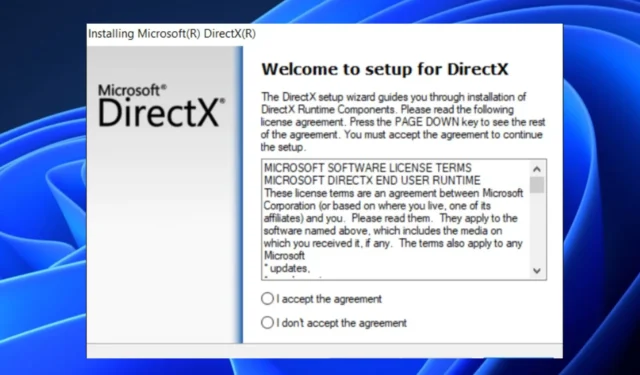
DirectX ist eine der wichtigsten Softwarebibliotheken für Windows 11. Sie steigert und sorgt für eine höhere Grafik- und Tonleistung beim Spielen oder Ansehen von Videos auf Ihrem Computer.
Wann müssen Sie DirectX unter Windows 11 neu installieren?
Normalerweise wird das DirectX-Tool von Windows automatisch installiert und aktualisiert. Der Versuch, DirectX unter Windows 11 neu zu installieren, bedeutet jedoch, dass einige Fehler auftreten. Nachfolgend finden Sie einige mögliche Gründe, warum Sie DirectX neu installieren müssen:
- Die DirectX-Installation ist beschädigt – Wenn Ihre DirectX-Installation beschädigt wird, wahrscheinlich aufgrund von Malware oder Hardwarefehlern, müssen Sie DirectX möglicherweise neu installieren, um das Problem zu beheben.
- Grafische Probleme in Spielen – DirectX überwacht die GPU-Nutzung in Echtzeit , um beim Spielen eine höhere Leistung bei Audio und Video zu gewährleisten . Wenn Sie ungewöhnliche grafische Änderungen bemerken, sollte die erste Möglichkeit darin bestehen, DirectX unter Windows 11 neu zu installieren.
- Upgrade oder Neuinstallation von Windows 11 – Wenn Sie Windows 11 auf Ihrem Computer aktualisieren oder neu installieren , müssen Sie möglicherweise auch DirectX neu installieren. Dies liegt daran, dass DirectX eng in das Betriebssystem integriert ist und eine Neuinstallation möglicherweise einige seiner Komponenten überschreibt oder entfernt.
- Beschädigte Spieldateien – Es besteht die Möglichkeit, dass Ihre Spieldateien beschädigt sind oder die wesentlichen Dateien gelöscht wurden. Der Versuch, das Spiel zu reparieren oder es zu deinstallieren, um eine neue Version zu installieren, sollte das Problem beheben.
Fahren wir daher mit den Schritten zur Neuinstallation von DirectX unter Windows 11 fort.
Wie kann ich DirectX unter Windows 11 neu installieren?
Bevor Benutzer eine der unten aufgeführten erweiterten Lösungen ausprobieren, sollten sie sicherstellen, dass sie vor der Neuinstallation von DirectX die folgenden vorläufigen Prüfungen durchführen:
- Suchen Sie nach veralteten Treibern.
- Suchen Sie nach beschädigten Spiel-/Systemdateien.
Befolgen Sie die unten aufgeführten Schritte, um DirectX auf einem Windows 11-PC neu zu installieren.
1. Laden Sie das eigenständige DirectX-Installationsprogramm herunter
- Öffnen Sie Ihren bevorzugten Webbrowser und besuchen Sie die offizielle Website von Microsoft , um den DirectX End-User Runtime Web Installer herunterzuladen .
- Führen Sie nach dem Herunterladen das Setup aus, akzeptieren Sie die Lizenzvereinbarung und klicken Sie dann auf die Schaltfläche „Weiter“ .
- Stellen Sie sicher, dass Sie weiterhin mit dem Internet verbunden sind, da alle zu installierenden Module jetzt abgerufen werden.
- Die Installation kann je nach fehlender Komponente zwischen einigen Sekunden und einer Stunde dauern.
- Starten Sie Ihren Computer nach der Installation neu.
2. Aktualisieren Sie den Grafiktreiber
- Drücken Sie die Windows+ I-Tasten, um die Einstellungen- App zu öffnen.
- Klicken Sie im linken Bereich auf Windows Update und in der rechten Seitenleiste auf Erweiterte Optionen , um fortzufahren.
- Klicken Sie auf Optionale Updates.
- Aktivieren Sie als Nächstes das Kontrollkästchen neben den Grafiken und klicken Sie dann auf die Schaltfläche „Herunterladen und installieren“ .
- Befolgen Sie die Anweisungen auf dem Bildschirm, um den Installationsvorgang abzuschließen.
- Starten Sie nun Ihren PC neu.
Wenn Sie DirectX unter Windows 10 nicht installieren können , finden Sie in einem unserer Beiträge sieben verschiedene Möglichkeiten, das Problem nahtlos zu beheben.
Wenn Sie Fragen oder Vorschläge oder möglicherweise eine alternative Lösung haben, zögern Sie nicht, den Kommentarbereich unten zu nutzen.



Schreibe einen Kommentar